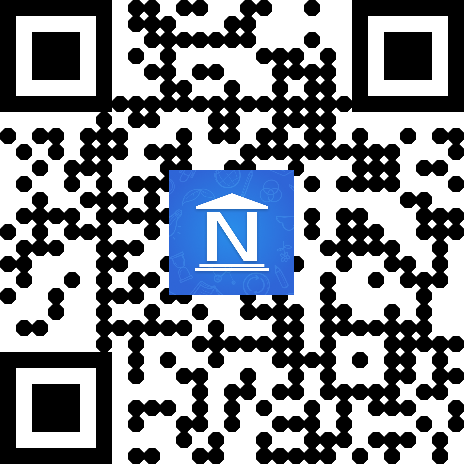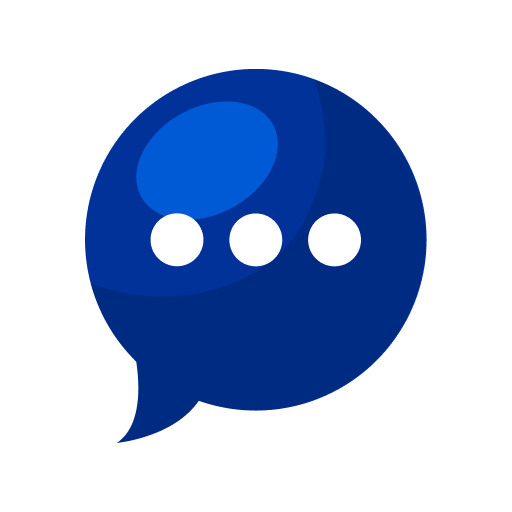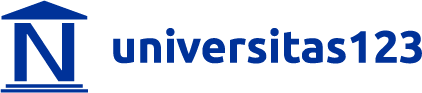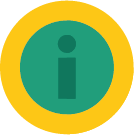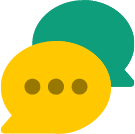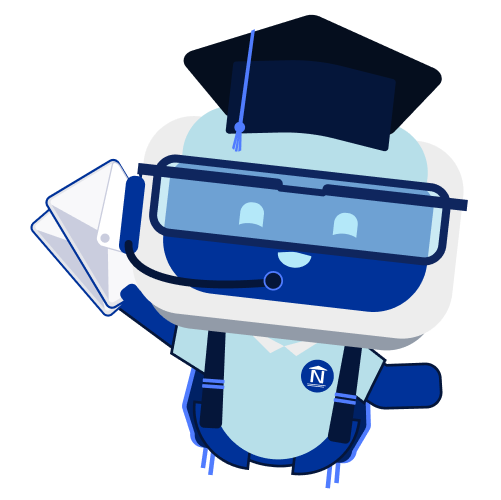Tidak hanya Zoom, tapi banyak pengguna download google meet di laptop untuk kebutuhan pertemuan atau belajar online. Jika saat ini kamu sedang Work From Home, seorang mahasiswa atau pelajar yang harus ikut pembelajaran online, maka wajib tahu seperti apa langkah-langkah download aplikasi Google Meet di PC atau laptop.
Aplikasi meeting online tersebut sudah mendapatkan popularitas tinggi. Masyarakat dari berbagai belahan dunia memilih menggunakan physical distancing agar bisa melakukan berbagai aktivitas untuk belajar atau bekerja di rumah saja. Google Meet membantu menyelenggarakan rapat online real-time. Apa yang harus kamu gunakan yaitu browser untuk berbagi video, desktop, sampai presentasi pada orang lain.
Perusahaan Google menyediakan aplikasi meeting online yang dapat diakses secara mudah bagi siapapun yang menggunakan ponsel pintar, atau Android. Agar kamu bisa download google meet di laptop, berikut adalah panduan lengkapnya:
Download Google Meet dari Google Chrome
Jika kamu penasaran dengan penggunaan Google Meet di laptop, downloadnya sangat mudah yaitu memakai aplikasi browser. Kamu bisa menggunakan Google Chrome atau Mozilla Firefox. Google Meet adalah aplikasi dari Google, berikut adalah langkah-langkahnya:
- Buka browser Google Chrome di laptop
- Buka situs Google Meet yaitu https://meet.google.com/
- Klik simbol titik tiga di sebelah kanan atas Google Chrome
- Pilih Install Google Meet...
- Lanjutkan dengan klik Instal pada popup install app Google Meet
- Setelah melewati step diatas, kamu sudah berhasil mendownload Google Meet di laptop kamu
Download Google Meet dari MEmu
Berikutnya, kamu juga bisa belajar download Google Meet pada laptop dari emulator yaitu MEmu. Itulah mengapa, download MEmu sangat penting kamu lakukan terlebih dahulu. Berikut adalah langkah-langkah penjelasannya:
- Download dan instal aplikasi MEmu terlebih dahulu dari situs resmi yaitu: https://www.memuplay.com/.
- Jika sudah terpasang, kamu bisa buka aplikasi tersebut.
- Setelah masuk dalam aplikasi, pilih Google Play Store.
- Cari aplikasi Google Meet pada bagian kolom pencarian.
- Pilih Install lalu tunggu sampai proses pemasangan benar-benar selesai.
- Jika sudah terpasang, klik Open pada Google Meet.
- Proses selesai, kamu bisa terapkan cara download Google Meet dari laptop menggunakan MEmu.
Download Google Meet dari BlueStacks
Tidak hanya MEmu, kamu juga bisa mempelajari apa saja cara download google meet di laptop dari BlueStacks. Emulator tersebut sangat efektif dengan MEmu. Sehingga, kamu bisa download Google Meet tersebut dari laptop dengan mudah, berikut adalah langkah-langkahnya:
- Unduh dan instal aplikasi BlueStacks dari situs resminya yaitu: https://www.bluestacks.com/download.html.
- Jika sudah berhasil terpasang, buka aplikasi.
- Jika memasuki aplikasi, pilih Google Play Store.
- Cari aplikasi Google Meet pada bagian kolom pencarian.
- Jika sudah, klik install.
- Tunggu sampai proses instalasi benar-benar selesai.
- Kalau sudah, buka aplikasi Google Meet yang sudah terunduh di laptop.
- Kalau proses sudah selesai, kamu sudah berhasil unduh Google Meet di laptop dari BlueStacks.
Sekarang, kamu bisa pakai Google Meet kapan saja, terutama saat ingin melakukan rapat pada waktu lebih cepat. Berbeda dengan Zoom yang fokusnya untuk rapat dengan jumlah peserta lebih banyak, Google Meet hanya mampu menunjang kegiatan rapat untuk peserta sekitar 250 orang.